首页 > 代码库 > 如何在centos6.5上使用LXC虚拟机
如何在centos6.5上使用LXC虚拟机
一:什么是LXC
LXC,其名称来自Linux软件容器(Linux Containers)的缩写,一种操作系统层虚拟化(Operating system–level virtualization)技术,为Linux内核容器功能的一个用户空间接口。它将应用软件系统打包成一个软件容器(Container),内含应用软件本身的代码,以及所需要的操作系统核心和库。通过统一的命名空间和共用API来分配不同软件容器的可用硬件资源,创造出应用程序的独立沙箱运行环境,使得Linux用户可以容易的创建和管理系统或应用容器。
二:LXC内网卡信息。
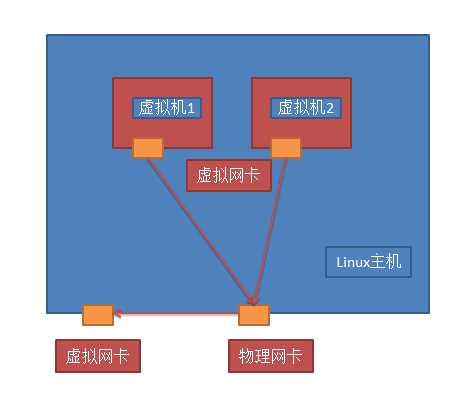
把主机的物理网卡做成网桥设备(交换机设备),把物理网卡做成网桥设备后主机就没有自己的网卡了,所以主机要虚拟出自己的虚拟网卡,此时网桥设备就要为虚拟机的网卡,主机的的网卡接收报文,他便工作在混杂模式下。
三:LXC的配置过程
1)把eth0做成网桥,前提是要确保NetworkManager关掉,确保network启动起来。
service NetworkManager stop service NetworkManager status #查看虚拟机NetworkManager cd /etc/sysconfig/network-scriprs/ cp ifcfg-eth0 ifcfg-br0 #创建网桥设备 vim ifcfg-bro #改配置文件 DEVICE="br0" #改为br0 BOOTPROTO="none" HWADDR="00:0C:29:D3:F8:8F" NM_CONTROLLED="no" #不启动NM ONBOOT="yes" #类型改为Bridge TYPE="Bridge" UUID="5808601c-b6ce-496f-b9d0-c44a5ae9bd84" IPADDR="172.16.16.5" NETMASK="255.255.0.0" GATEWAY="172.16.0.1"
2)修改ifcfg-eth0的IP配置信息
DEVICE="eth0" BOOTPROTO="none" HWADDR="00:0C:29:D3:F8:8F" NM_CONTROLLED="no" ONBOOT="yes" TYPE="Ethernet" UUID="5808601c-b6ce-496f-b9d0-c44a5ae9bd84" BRIDGE=br0 #添加BRIDGE 注意要为大写 其他的IP地址,网关,DNS,都删除。
3)service network restart ifconfig
4)安装虚拟机
下载虚拟机rpm包,安装此包组。安装依靠的包组
yum install libcgroup -y #安装包组 service cgconfig start #启动cgconfig lxc-checkconfig vim /etc/lxc/default.conf lxc.network.type = veth lxc.network.link = br0 #修改为我们命名的br0 lxc.network.flags = up vim /usr/share/lxc/templates/lxc-centos #修改里面的yum源改为本地的yum源地址。 [base] baseurl= #本地的yum源地址。
5)创建虚拟机
lxc-create -n centos6 -t /usr/share/lxc/templates/lxc-centos #创建虚拟机
6)启动虚拟机
chroot /var/lib/lxc/centos6-1/rootfs/ #切换到根目录下 修改虚拟机的启动密码 passwd #执行命令后输入新的密码 exit #修改完后退出虚拟机 这一步很重要 lxc-start -n centos6 #启动虚拟机 加上-d为后台启动 shutdown -h now #关闭虚拟机操作
OK 在Linux主机上安装虚拟主机的过程已经完成。
本文出自 “slayer” 博客,请务必保留此出处http://slayer.blog.51cto.com/4845839/1548263
如何在centos6.5上使用LXC虚拟机
声明:以上内容来自用户投稿及互联网公开渠道收集整理发布,本网站不拥有所有权,未作人工编辑处理,也不承担相关法律责任,若内容有误或涉及侵权可进行投诉: 投诉/举报 工作人员会在5个工作日内联系你,一经查实,本站将立刻删除涉嫌侵权内容。
